O que é o Process WindowServer e por que ele está sendo executado no meu Mac?

Ao verificar o Activity Monitor, você notou algo chamado WindowServer ocasionalmente consumindo um monte de energia da CPU. Este processo é seguro?
RELATED: O que é este processo e por que ele está sendo executado no meu Mac?
Este artigo é parte de nossa série contínua que explica vários processos encontrados no Activity Monitor, como kernel_task, hidd, mdsworker, installd e muitos outros. Não sabe quais são esses serviços? É melhor começar a ler!
O WindowServer é uma parte essencial do macOS e uma ligação entre os seus aplicativos e sua exibição. Se você vir algo no monitor do seu Mac, o WindowServer o coloca lá. Todas as janelas abertas, todos os sites que você navega, todos os jogos que você joga, o WindowServer “desenha” tudo em sua tela. Você pode ler mais no guia do desenvolvedor da Apple se estiver tecnicamente inclinado, mas não é exatamente leitura de luz.
Na maioria das vezes, saiba que o WindowServer é o que o macOS e todos os aplicativos executados nele usam para exibir as coisas na tela. É completamente seguro.
Por que o WindowServer está usando tanto CPU?
Como dissemos, todo aplicativo se comunica com o WindowServer para desenhar coisas no seu monitor. Se o WindowServer estiver consumindo muita energia da CPU, tente fechar os aplicativos e ver se o uso cai. Se você vir uma queda particularmente grande depois de fechar um programa específico, esse programa provavelmente é responsável pelo alto uso da CPU.
Até certo ponto, isso é normal: programas que mudam constantemente o que está sendo exibido na tela usam o WindowServer um pouco, o que significa que eles vão usar o poder da CPU. Portanto, faz sentido que jogos, editores de vídeo e outros aplicativos em constante atualização causem um aumento no uso da CPU no Windows Server. Dito isso, às vezes, um bug em um software pode causar uso excessivo da CPU no WindowServer. Se você observar esse padrão e não achar que o aplicativo
deve estar causando um aumento tão grande no uso da CPU do WindowServer, considere entrar em contato com o desenvolvedor. Você pode ter encontrado um problema que possa consertar. RELATED:
10 Maneiras Rápidas de Acelerar um Mac Lento Se o WindowServer continuar consumindo muita energia mesmo quando você não tem muita coisa rodando , ainda há algumas coisas que você pode tentar. Primeiro, confira nosso artigo sobre como acelerar um Mac lento, em particular a seção sobre como reduzir a transparência. Você encontrará essa opção em Preferências do sistema> Acessibilidade> Exibição e sabe-se que reduz o uso da CPU do WindowSever, especialmente em Macs mais antigos.
Você também pode tentar fechar janelas desnecessárias, garantindo que não haja muitos ícones no seu computador. área de trabalho e reduzindo o número de desktops usados no Mission Control. Se nada disso funcionar, considere redefinir a NVRAM; Isso pode ajudar em alguns casos
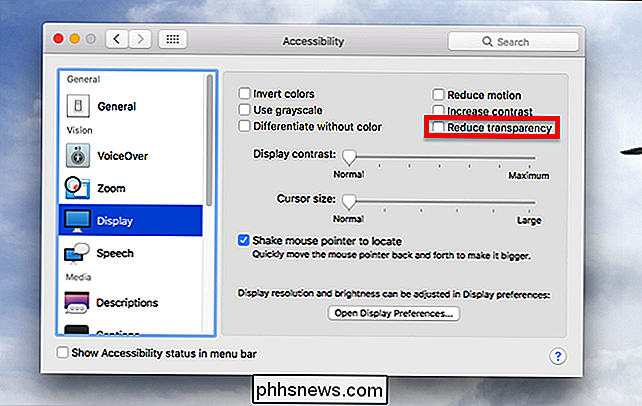
Lembre-se de mais uma coisa: se você usar vários monitores, o WindowServer usará mais energia da CPU para poder desenhar em vários monitores. Quanto mais exibições você adicionar, mais verdadeiro isso é.
Crédito da foto: Hamza Butt

Como definir um temporizador para as suas luzes Philips Hue
Talvez você queira desativar as luzes Philips Hue depois de um certo tempo ou fazê-las piscar como um lembrete. Quaisquer que sejam as suas necessidades, eis como definir um temporizador para as luzes Philips Hue para que liguem ou desliguem automaticamente após um determinado período de tempo. Por que definir um temporizador?

Como Revogar Permissões de Aplicativos de Terceiros do Spotify
Serviço de música pela Internet O Spotify oferece uma API que permite que outros sites e aplicativos acessem seus dados de música e de clientes. Isso pode ser um recurso muito legal se você estiver usando para integrar música com outras ferramentas, como Shazam ou Sonos. Mas, quando terminar o que você está fazendo, provavelmente é uma boa ideia restringir o acesso apenas aos aplicativos mais essenciais.



